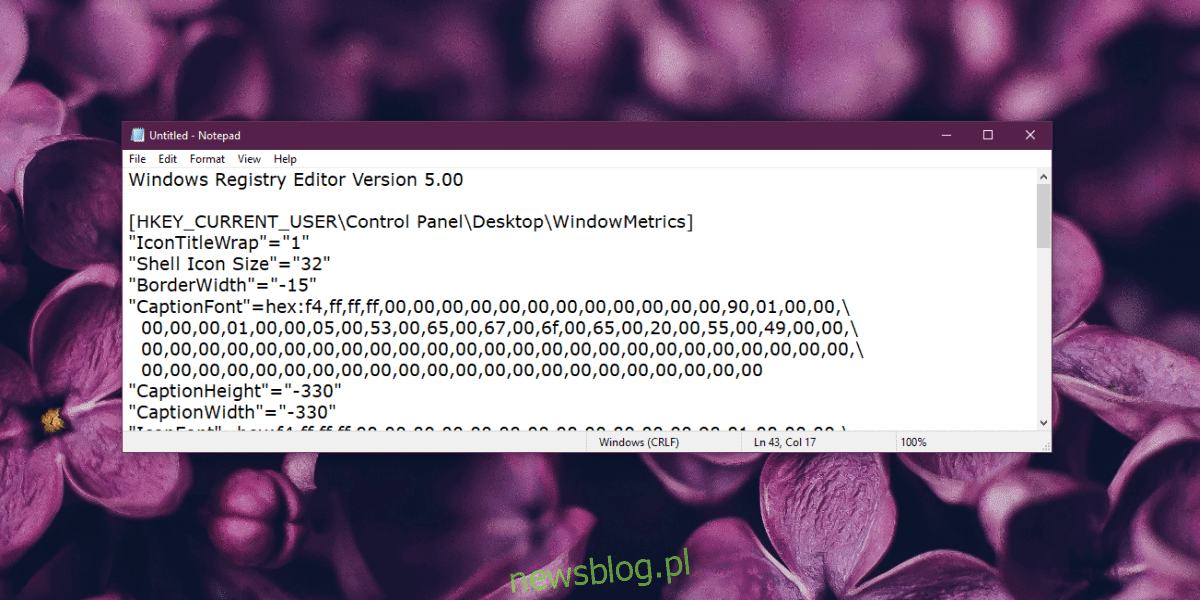
Chúng tôi đề cập đến nhiều mẹo khác nhau để sửa đổi giao diện hệ thống của bạn Windows 10. Thông thường chúng tôi chỉnh sửa sổ đăng ký hệ thống Windowsđể hoàn thành nhiệm vụ. Những thay đổi nhỏ và hầu như vô hại, nhưng luôn có một số rủi ro trong việc sửa đổi sổ đăng ký, vì vậy bạn phải luôn sao lưu nó. Không có cách nào để nhanh chóng khôi phục sổ đăng ký về trạng thái mặc định. Nếu bạn đã sửa đổi hệ thống của mình khá thường xuyên và phát hiện ra thứ gì đó bị hỏng, bạn có thể đặt lại giao diện và màu sắc của hệ thống Windows 10 bằng cách khôi phục các khóa đăng ký kiểm soát nó.
Nếu có các khía cạnh khác của hệ thống Windows 10 bị hỏng do mày mò, nó sẽ không sửa được. Nó chỉ dành cho những thay đổi về ngoại hình cần được thiết lập lại.
Đặt lại giao diện hệ thống Windows 10
Để thiết lập lại diện mạo và màu sắc của hệ thống Windows 10 về mặc định, chúng tôi sẽ cần thực hiện một số thay đổi đối với sổ đăng ký, vì vậy hãy đảm bảo sao lưu sổ đăng ký trước. cài đặt hệ thống của bạn Windows 10 có thể trông không đẹp, nhưng nếu nó ổn định thì bạn có một sổ đăng ký đáng để sao lưu.
Sau khi sao lưu sổ đăng ký, hãy mở một tệp Notepad mới và dán đoạn mã sau vào đó. Lưu tệp với phần mở rộng REG. Đặt tên cho nó những gì bạn muốn. Điều này sẽ không ảnh hưởng đến sổ đăng ký.
Windows Registry Editor Version 5.00 [HKEY_CURRENT_USERControl PanelDesktopWindowMetrics] "IconTitleWrap"="1" "Shell Icon Size"="32" "BorderWidth"="-15" "CaptionFont"=hex:f4,ff,ff,ff,00,00,00,00,00,00,00,00,00,00,00,00,90,01,00,00, 00,00,00,01,00,00,05,00,53,00,65,00,67,00,6f,00,65,00,20,00,55,00,49,00,00, 00,00,00,00,00,00,00,00,00,00,00,00,00,00,00,00,00,00,00,00,00,00,00,00,00, 00,00,00,00,00,00,00,00,00,00,00,00,00,00,00,00,00,00,00,00,00,00 "CaptionHeight"="-330" "CaptionWidth"="-330" "IconFont"=hex:f4,ff,ff,ff,00,00,00,00,00,00,00,00,00,00,00,00,90,01,00,00,00, 00,00,01,00,00,05,00,53,00,65,00,67,00,6f,00,65,00,20,00,55,00,49,00,00,00, 00,00,00,00,00,00,00,00,00,00,00,00,00,00,00,00,00,00,00,00,00,00,00,00,00, 00,00,00,00,00,00,00,00,00,00,00,00,00,00,00,00,00,00,00,00,00 "MenuFont"=hex:f4,ff,ff,ff,00,00,00,00,00,00,00,00,00,00,00,00,90,01,00,00,00, 00,00,01,00,00,05,00,53,00,65,00,67,00,6f,00,65,00,20,00,55,00,49,00,00,00, 00,00,00,00,00,00,00,00,00,00,00,00,00,00,00,00,00,00,00,00,00,00,00,00,00, 00,00,00,00,00,00,00,00,00,00,00,00,00,00,00,00,00,00,00,00,00 "MenuHeight"="-285" "MenuWidth"="-285" "MessageFont"=hex:f4,ff,ff,ff,00,00,00,00,00,00,00,00,00,00,00,00,90,01,00,00, 00,00,00,01,00,00,05,00,53,00,65,00,67,00,6f,00,65,00,20,00,55,00,49,00,00, 00,00,00,00,00,00,00,00,00,00,00,00,00,00,00,00,00,00,00,00,00,00,00,00,00, 00,00,00,00,00,00,00,00,00,00,00,00,00,00,00,00,00,00,00,00,00,00 "ScrollHeight"="-255" "ScrollWidth"="-255" "SmCaptionFont"=hex:f4,ff,ff,ff,00,00,00,00,00,00,00,00,00,00,00,00,90,01,00, 00,00,00,00,01,00,00,05,00,53,00,65,00,67,00,6f,00,65,00,20,00,55,00,49,00, 00,00,00,00,00,00,00,00,00,00,00,00,00,00,00,00,00,00,00,00,00,00,00,00,00, 00,00,00,00,00,00,00,00,00,00,00,00,00,00,00,00,00,00,00,00,00,00,00 "SmCaptionHeight"="-330" "SmCaptionWidth"="-330" "StatusFont"=hex:f4,ff,ff,ff,00,00,00,00,00,00,00,00,00,00,00,00,90,01,00,00, 00,00,00,01,00,00,05,00,53,00,65,00,67,00,6f,00,65,00,20,00,55,00,49,00,00, 00,00,00,00,00,00,00,00,00,00,00,00,00,00,00,00,00,00,00,00,00,00,00,00,00, 00,00,00,00,00,00,00,00,00,00,00,00,00,00,00,00,00,00,00,00,00,00 "AppliedDPI"=dword:00000060 "PaddedBorderWidth"="-60" "IconSpacing"="-1125" "IconVerticalSpacing"="-1125" "MinAnimate"="0"
Sau khi lưu tệp, đã đến lúc hợp nhất các thay đổi vào sổ đăng ký. Tuy nhiên, trước khi bạn làm điều đó, hãy tắt tất cả các ứng dụng sửa đổi giao diện người dùng hệ thống Windows 10. Tốt nhất là gỡ cài đặt chúng để giữ chúng an toàn, nhưng nếu bạn không muốn làm điều đó, hãy tắt các thay đổi của chúng.
Nhấp chuột phải vào tệp và chọn Hợp nhất từ menu ngữ cảnh. Tệp sẽ thay đổi giá trị của một số giá trị sổ đăng ký khác nhau, vì vậy ít nhất bạn nên khởi động lại Explorer sau khi hợp nhất. Tốt nhất là khởi động lại hệ thống vì một số thay đổi sẽ không có hiệu lực cho đến khi bạn đăng xuất hoặc tắt hệ thống.
Điều này sẽ không sửa chữa mọi thứ không ổn với sự xuất hiện của hệ thống Windows 10. Điều này không thiết lập lại toàn bộ sổ đăng ký; Chỉ cài đặt liên quan đến giao diện. Nếu bạn gặp sự cố với văn bản bị cắt bớt, biểu tượng không hiển thị chính xác, menu hiển thị không chính xác, v.v., điều này sẽ giải quyết được sự cố của bạn.
